
Trước hết, chúng ta cần biết Permission là gì. Permission là tập hợp các "quyền" mà bạn cần phải cho phép ứng dụng dùng đến nhằm đảm bảo hoạt động của nó thật trơn tru. Có tất cả 22 permission mà một ứng dụng có thể dùng đến. Những quyền này cũng khá đơn giản để đọc và hiểu (tham khảo chi tiết diễn giải cho từng permission tại đây). Vì thế, bạn cần chú ý đến việc đọc permission khi cài một ứng dụng để biết liệu nó có phải là mã độc hay không. Ví dụ đơn giản như sau: một ứng dụng ghi chú lại cần đến quyền thực hiện cuộc gọi, như vậy có vô lí không? Nếu bạn cài nó, rất có thể bạn sẽ bị mất tiền cước phí oan uổng đấy!
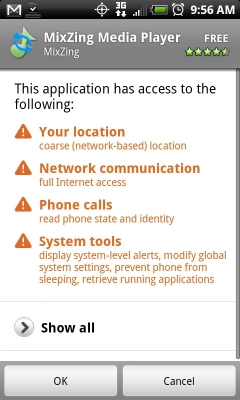
Giao diện kiểm tra Permission trước khi cài đặt ứng dụng từ Market
Khi vừa chạy ứng dụng, bạn sẽ thấy danh sách các ứng dụng đã cài trên máy cùng với số permission mà mỗi ứng dụng cần đến.
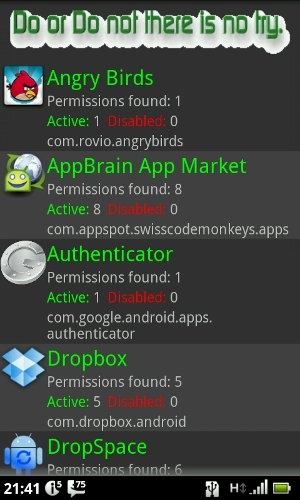
Ở đây, chúng ta sẽ thử nghiệm trên ứng dụng Words With Friends. Cuộn xuống và chọn vào ứng dụng đó.
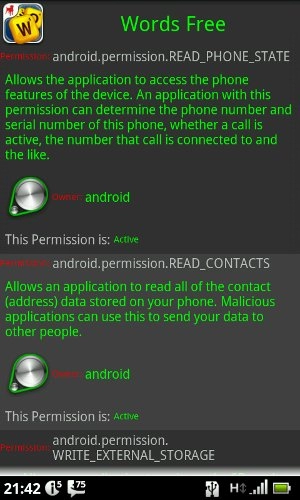
Thay vì liệt kê hàng loạt permission dạng câu lệnh và để bạn tự đoán thì Permission Denied có những dòng chữ giải thích cụ thể với ngôn từ đơn giản, không dùng nhiều thuật ngữ. Dưới mỗi trường, bạn sẽ thấy được trạng thái (Active: được kích hoạt, Inactive: bất hoạt). Không chắc ứng dụng này cần gì đến việc đọc danh bạ của máy nên chúng ta sẽ tắt nó đi. Trong cửa sổ SuperUser Request hiện ra, chọn Allow. Đánh dấu chọn luôn vào ô Remember để những lần sau nó không hiện lên nữa.
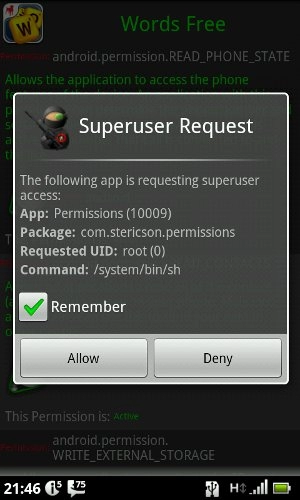
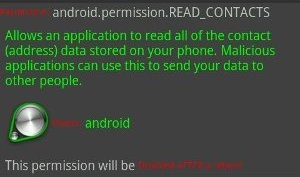
Sau khi hoàn tất, nhấn phím Menu và chọn Reboot để khởi động lại máy. Vậy là xong!
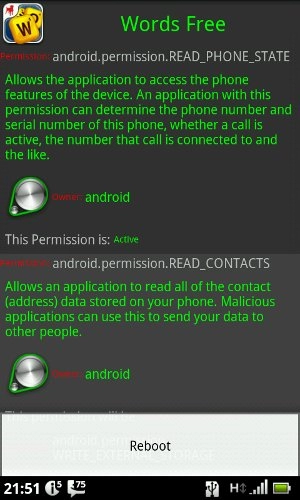
Lưu ý:
• Một số ứng dụng sẽ bị Force Close nếu bạn hạn chế permission của nó. Nếu bạn gặp trường hợp này, chạy lại Permission Denied và phục hồi permission như lúc ban đầu.
• Permissions Denied không chạy trên tất cả mọi điện thoại, cho dù bạn đã root nó. Để biết ứng dụng có hoạt động tốt hay không, bạn hãy thử làm các bước như hướng dẫn. Nếu sau khi khởi động lại, permission đó chuyển trạng thái thành "Denied" thì chúng ta thành công. Người phát triển phần mềm này cho rằng lỗi đó do ROM mà ra.
Nguồn thông tin được HOCHOIMOINGAY.com sưu tầm từ Internet